MCP(模型上下文协议)是一种让 AI 工具能够理解和访问外部知识库或服务的协议。在 Trae 这款 AI 编程 IDE 中,MCP 的集成让开发者能够更高效地利用外部资源。本文将详细介绍如何在 Trae 中配置和使用 MCP 功能。
MCP 在 Trae 中的基本设置
首先你需要将 Trae 更新到最新版本, 然后在界面中点击右上角的“AI侧栏”,接着点击「设置图标 -> MCP」,在这里可以配置你想要的 MCP Server。

这里面有一个 MCP 市场,你可以点击任意一个,然后填入不同 MCP Server 必要的密钥或者相关的配置信息即可。
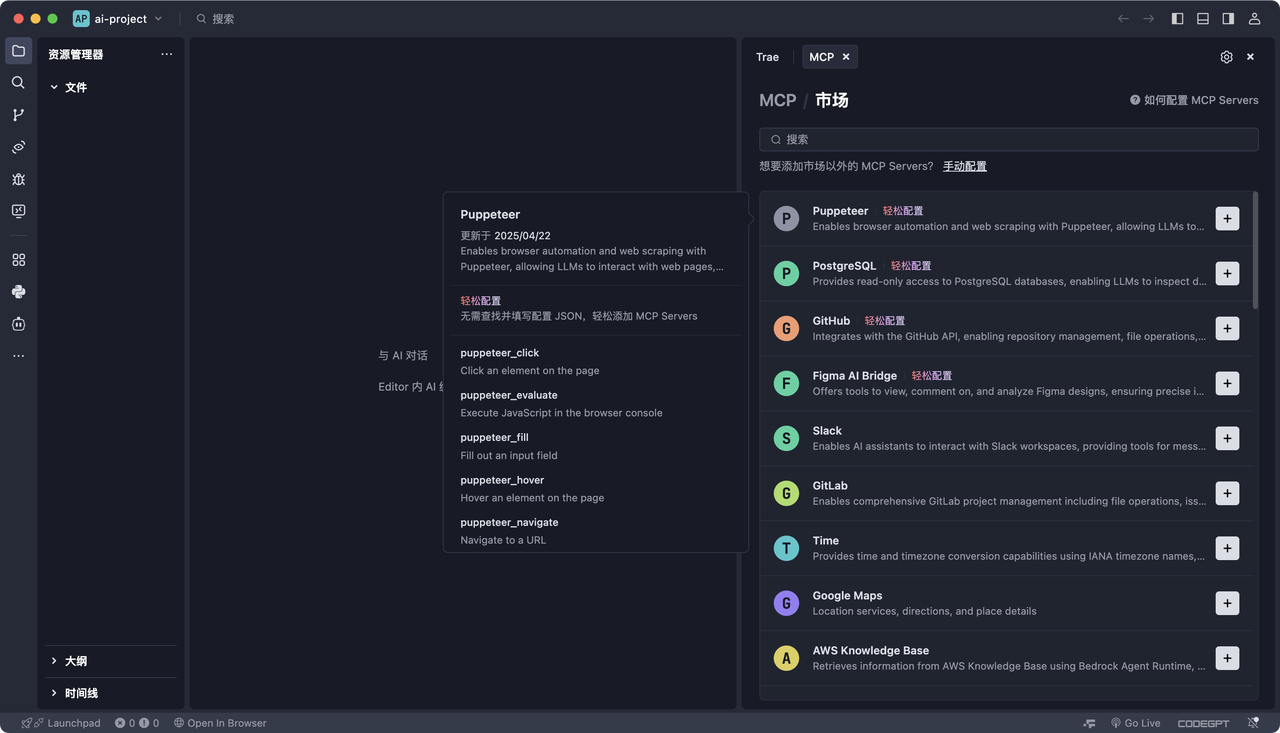
手动配置 MCP Server
你也可以手动配置 MCP Server,我们以 https://deepseek.apifox.cn/ 文档为例,说一下怎么手动配置 Apifox MCP Server。
Apifox MCP Server 可以将 Apifox 的接口文档提供给 Cursor、Trae 等支持 AI 编程的 IDE,或其他支持 MCP 的 AI 工具。有了 Apifox MCP Server,开发者就可以通过 AI 助手完成以下工作:根据接口文档生成或修改代码、搜索接口文档内容等等,至于通过这个接口文档数据能让 AI 干什么更多更强大的活,请发挥你和你们团队的想象力。
步骤 1:获取 MCP 配置信息
打开上面的 DeepSeek API 在线文档后,点击接口界面上的 MCP 按钮。
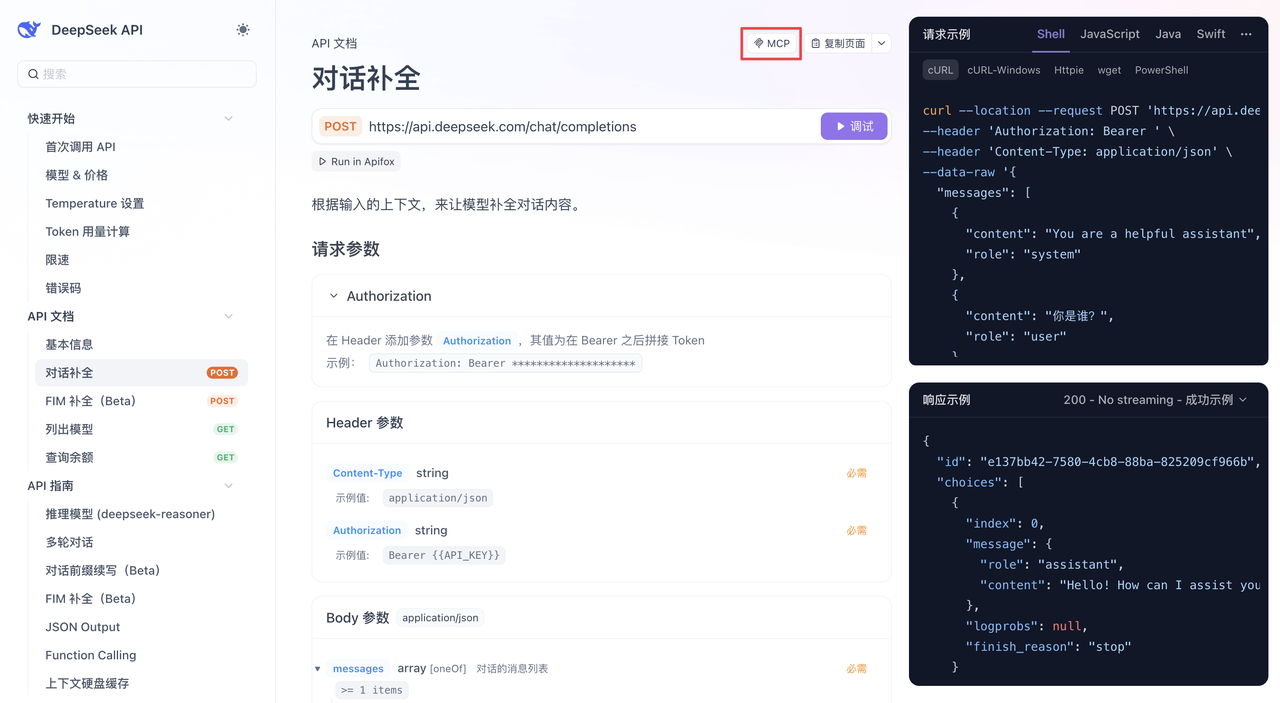
步骤 2:配置 MCP Server
在弹出的界面中,根据你的操作系统,复制不同的 JSON 配置到 Trae 中。
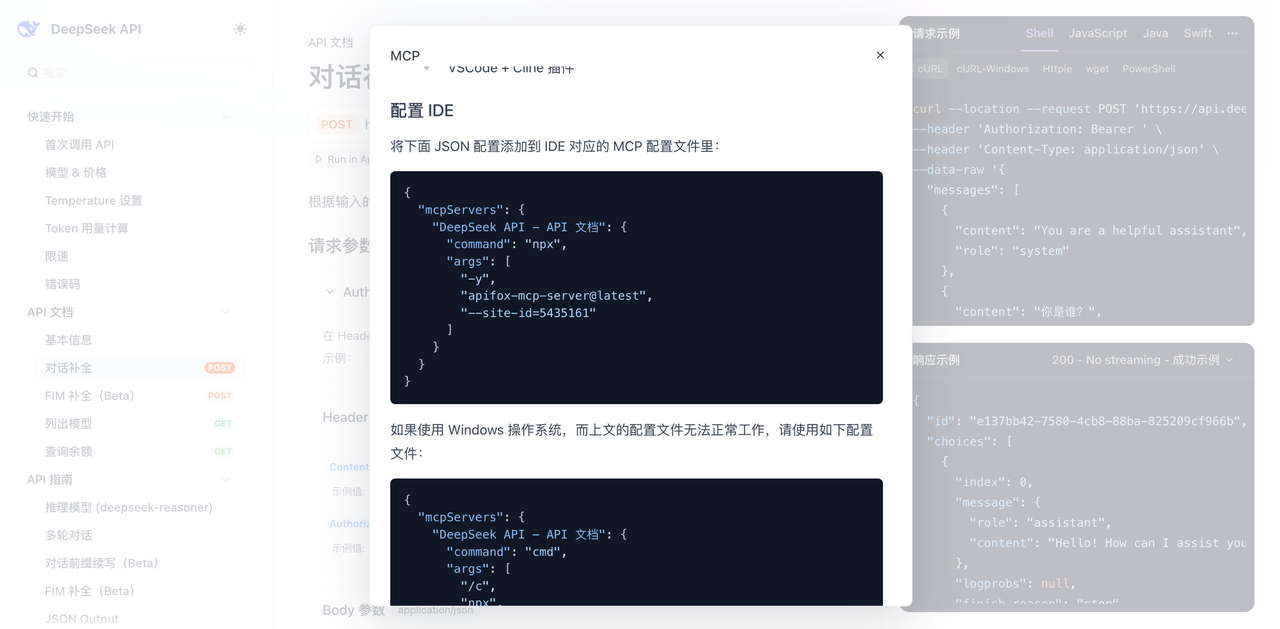
也可以复制下面的 JSON 配置添加到 IDE 对应的 MCP 配置文件里:
{
"mcpServers": {
"DeepSeek API - API 文档": {
"command": "npx",
"args": [
"-y",
"apifox-mcp-server@latest",
"--site-id=5435161"
]
}
}
}如果使用 Windows 操作系统,而上文的配置文件无法正常工作,请使用如下配置文件:
{
"mcpServers": {
"DeepSeek API - API 文档": {
"command": "cmd",
"args": [
"/c",
"npx",
"-y",
"apifox-mcp-server@latest",
"--site-id=5435161"
]
}
}
}
步骤 3:在 Trae 中添加配置
在 Trae 中的配置图示(笔者用的是 macOS)
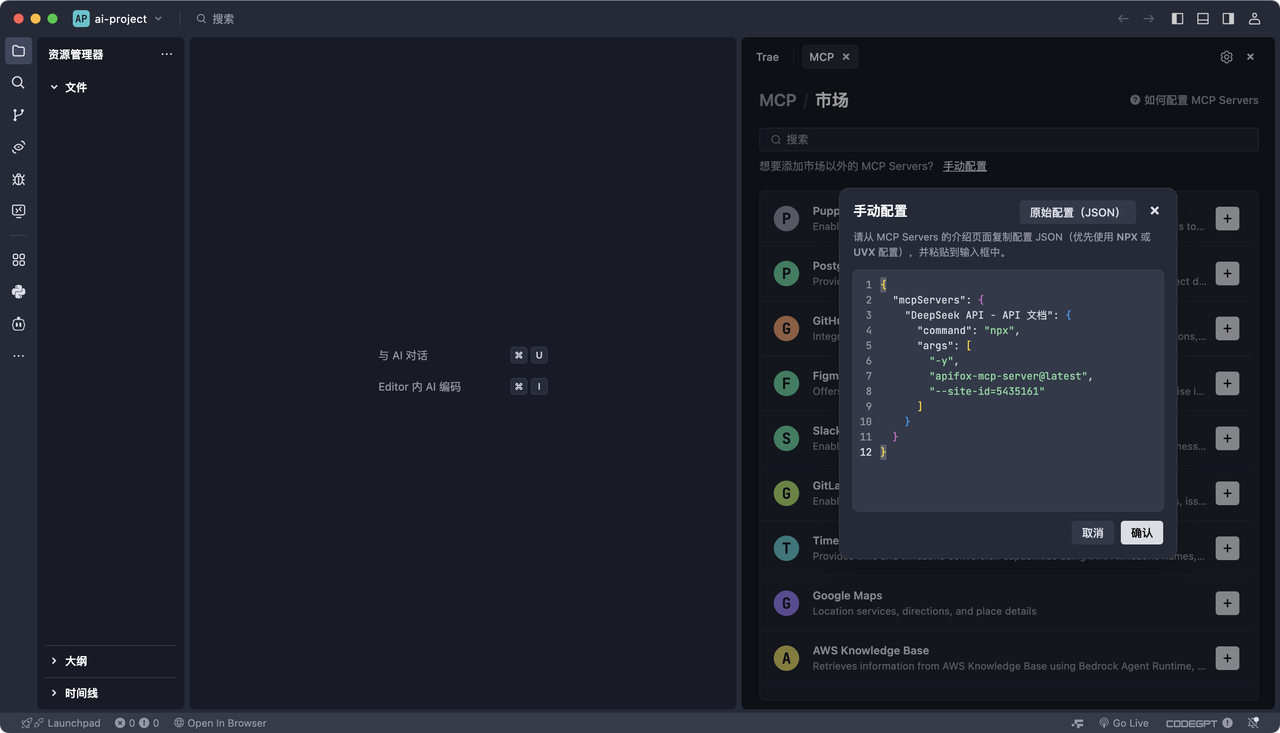
配置完成后点击保存,然后在 Trae 的聊天框中,点击“智能体”,选择“Builder with MCP” ,这样你就可以正确使用了。
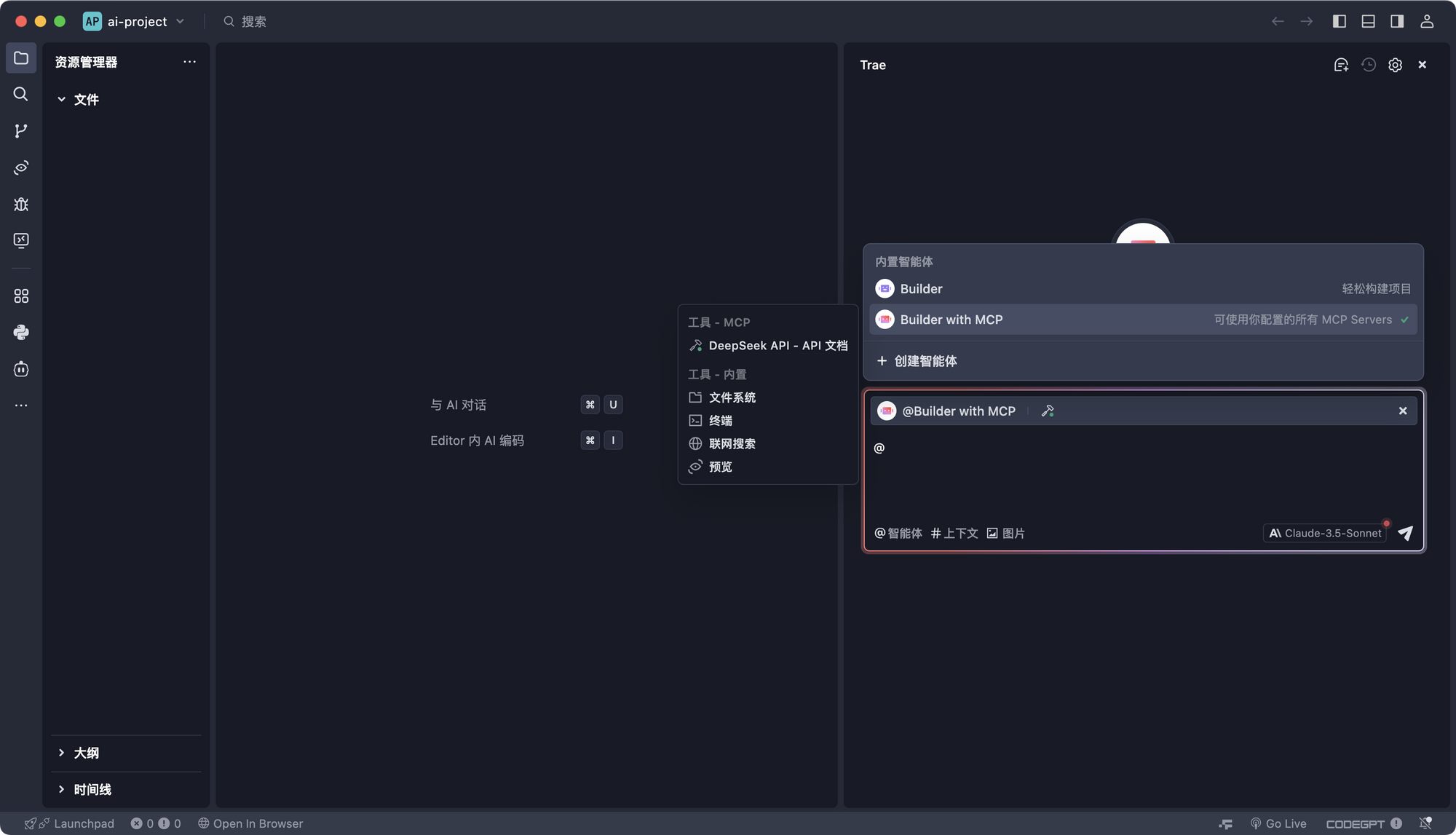
实际使用示例
怎么提问?
比如你可以这么问:“理解 DeepSeek API 这个文档,帮我用 Python 写一个调用'对话补全'接口的代码”。问完之后,就会根据接口来生成代码了,后面只要填入 API Key,就可以通过代码来调用 AI 接口并发起聊天了。快去试试 Apifox MCP Server 吧!
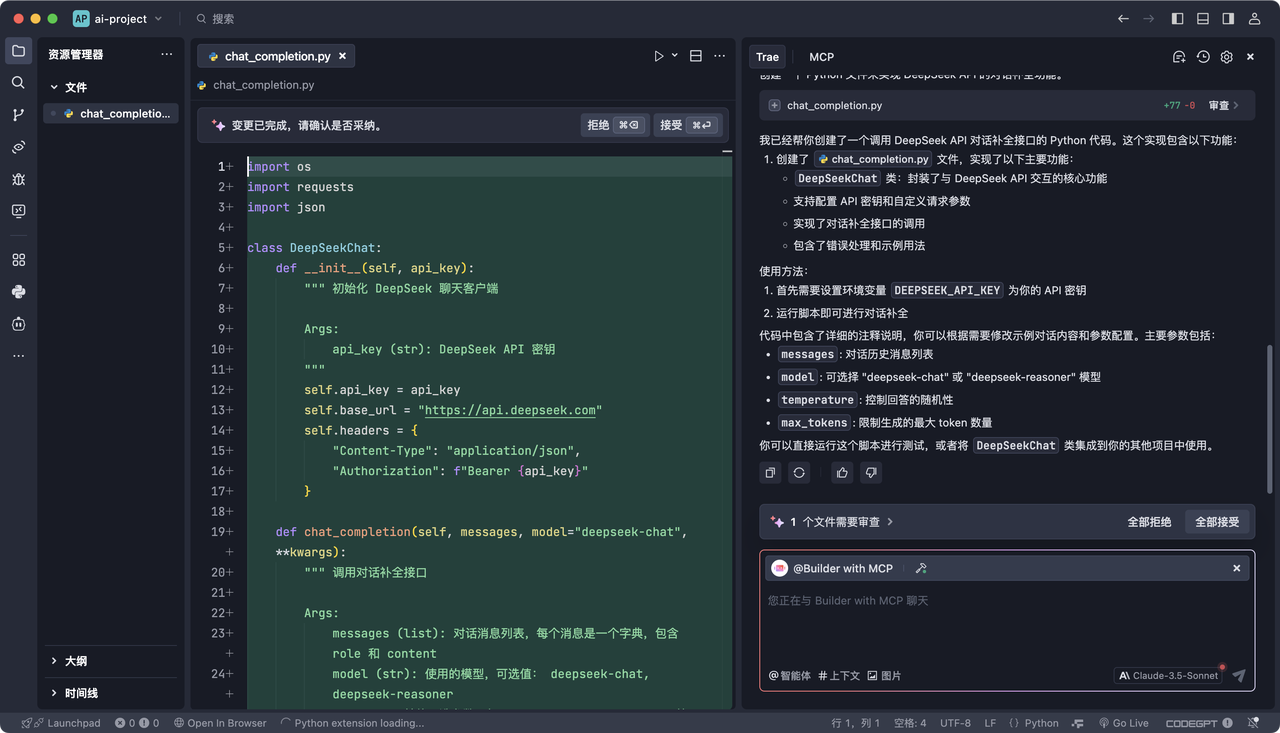
总结
通过 Trae 的 MCP 功能,开发者可以更高效地与外部知识库和服务交互。特别是结合 Apifox MCP Server,能够轻松获取 API 文档信息,让 AI 助手协助生成代码、理解接口定义,从而提升开发效率。MCP 的引入,使 AI 辅助编程工具更加实用,为开发者提供了更加智能化的编程体验。
无论是使用 Trae 内置的 MCP 市场,还是手动配置 MCP Server,设置过程都相对简单。一旦配置完成,你就能体验到 AI 与外部知识库结合带来的强大能力。
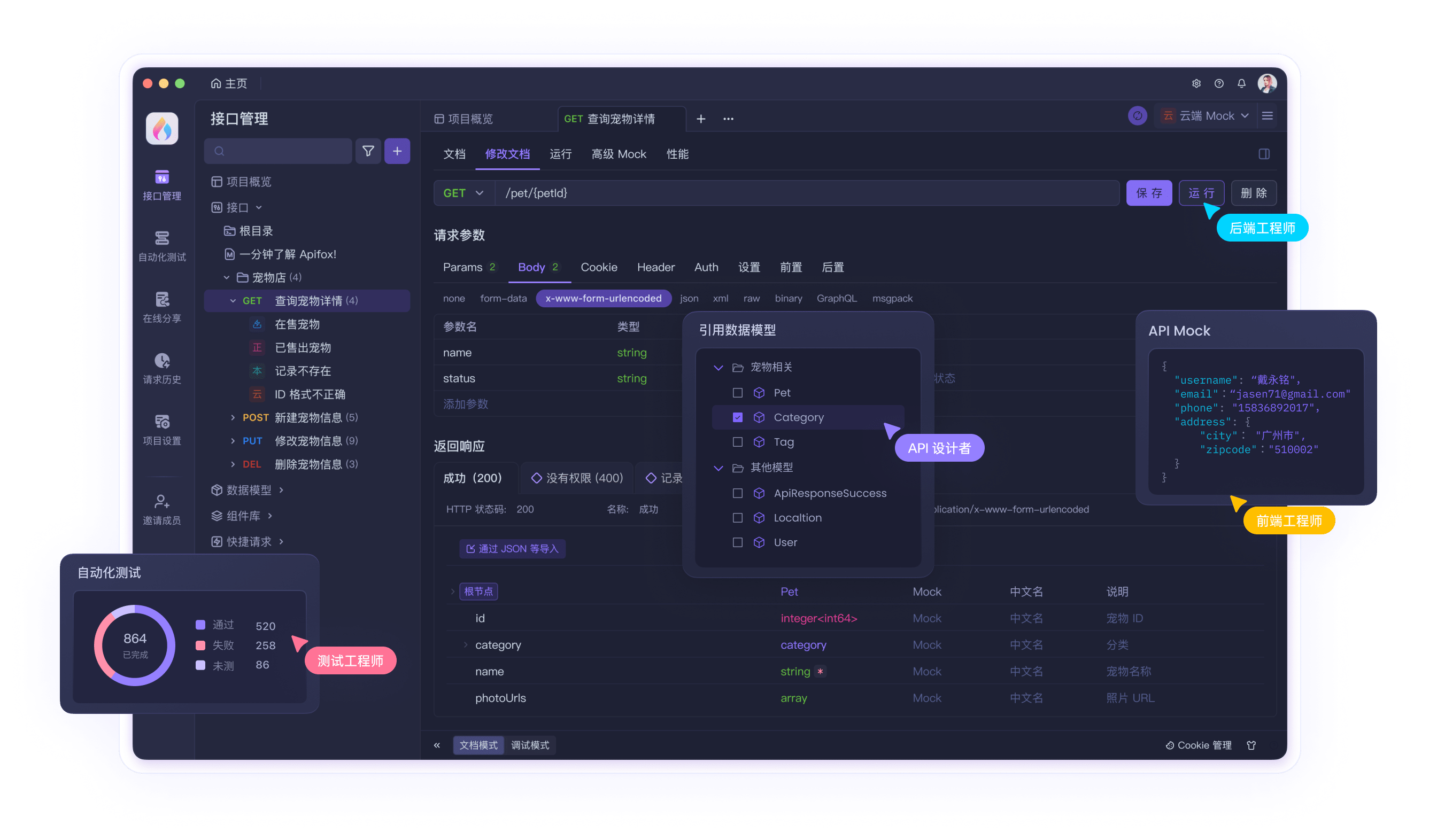
了解更多: